我们使用WORD进行文字排版的时候,有时候需要插入一张电脑上的图片,那么在word文档中怎么插入自己喜欢的图片?下面小编就为大家详细介绍一下,一起来看看吧!
方法/步骤
1、首先在电脑桌面点击鼠标右键,点击新建一个word文档
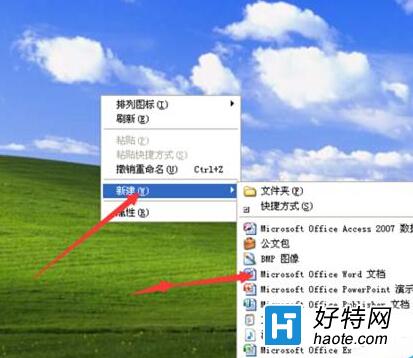
2、然后会在桌面看到生成一个新的文档,标题就取你们自己喜欢的就行
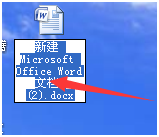
3、把它打开可以看到空白的,然后就可以插入自己喜欢的图片进去了
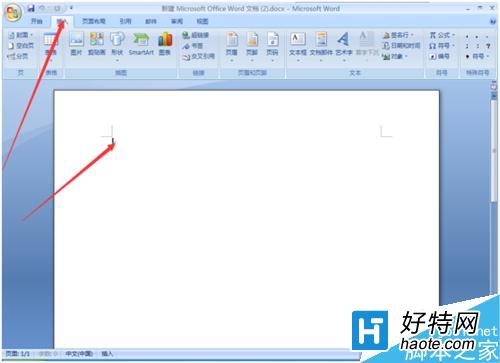
4、点击插入可以看到左上角图片两个字,点击一下
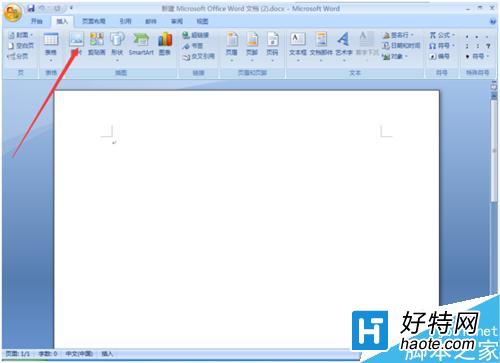
5、点击图片可以看到多种选择,在文件夹里选择自己喜欢的图片
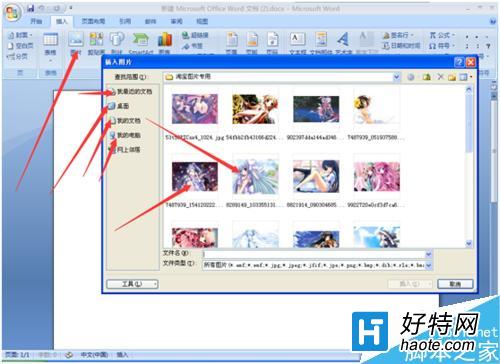
6、然后点击喜欢的那张图片可以看到插入两个字亮了
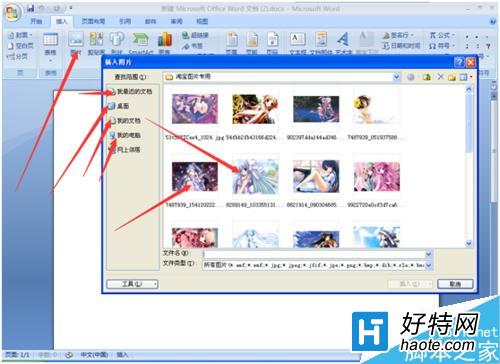
7、点击插入,就可以看到喜欢的图片已经能在word文档里面看到了
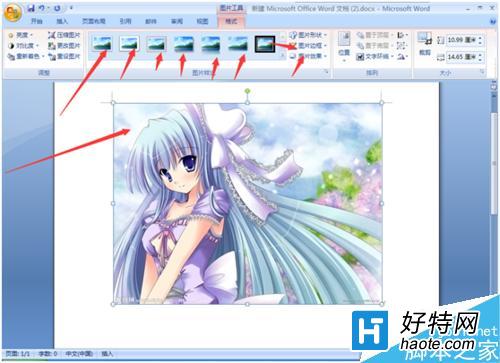
8、Ok,已经完成了,最后可以自己修饰下,最重要的最后记得点击保存

以上就是在word文档中怎么插入自己喜欢的图片方法介绍,是不是很简单啊,希望这篇文章能对大家有所帮助!
小编推荐阅读